|
GATTI DI STRADA


Merci Aura pour l'invitation à traduire tes tutoriels.

Le tutoriel a été traduit avec CorelX2, mais il peut également être exécuté avec les autres versions.
Suivant la version utilisée, vous pouvez obtenir des résultats différents.
Depuis la version X4, la fonction Image>Miroir a été remplacée par Image>Renverser horizontalement,
et Image>Renverser avec Image>Renverser verticalement.
Dans les versions X5 et X6, les fonctions ont été améliorées par la mise à disposition du menu Objets.
Avec la nouvelle version X7 nous avons encore Miroir et Renverser, mais avec nouvelles différences.
Consulter, si vouz voulez, mes notes ici
Certaines dénominations ont changées entre les versions de PSP.
Les plus frequentes différences:

Vos versions
Nécessaire pour réaliser ce tutoriel:
Une image d'arrière plan avec de l'eau: mer, lac, fleuve; une fontaine, tube de chats.
Matériel ici
L'image utilisée et de Robert Finale, le chat dans la boîte est de Mina.
Les autres images viennent du net.
Modules Externes.
consulter, si nécessaire, ma section de filtre ici
Eye Candy 4000 - Jiggle ici
Mura's Meister - Cloud ici
VDL Adrenaline - Snowflakes ici

1. Ouvrir une nouvelle image transparente 1000 x 700 pixels.
Sélections>Sélectionner tout.
Ouvrir l'image d'arrière plan et Édition>Copier.
Revenir sur votre travail et Édition>Coller dans la sélection.
Sélections>Désélectionner tout.
Nous allons ajouter un cadre:
Image>Ajouter des bordures, 2 pixels, symétrique, couleur #ffffff.
Image>Ajouter des bordures, 5 pixels, symétrique, couleur foncée.
Image>Ajouter des bordures, 20 pixels, symétrique, couleur #ffffff.
Image>Ajouter des bordures, 5 pixels, symétrique, couleur foncée.
Image>Ajouter des bordures, 20 pixels, symétrique, couleur #ffffff.
Image>Ajouter des bordures, 5 pixels, symétrique, couleur foncée.
Sélections>Sélectionner tout.
Sélections>Modifier>Contracter - 57 pixels.
Sélections>Inverser.
Sélections>Transformer la sélection en calque.
Sélections>Désélectionner tout.
Et maintenant, si vous voulez, vous pouvez ajouter des tubes même au dessous du cadre.
2. Vous positionner sur le calque d'arrière plan.
Signer votre travail.
Toujours sur ce calque:
activer l'outil Sélection au lasso  , point à point , point à point
progressivité 0

et sélectionner la mer.

Sélections>Transformer la sélection en calque.
Cliquer deux fois sur le calque pour ouvrir la palette,
sélectionner Haute lumière dans la palette Calques
et choisir une couleur
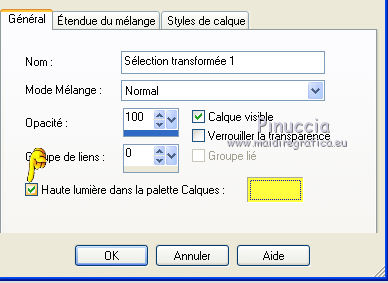
(n'importe quelle couleur; elle ne sera qu'une aide pour faciliter le passage sur Animation Shop)
Calques>Dupliquer - 2 fois
et renommer les calques, du bas, M 1, M 2, M 3.
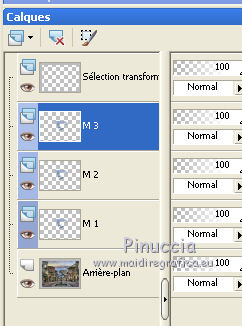
Vous positionner sur le calque M 1.
3. Effets>Modules Externes>Eye Candy 4000 - Jiggle.
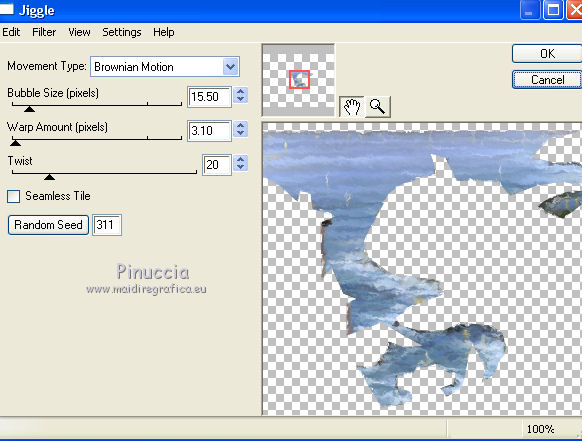
Vous positionner sur le calque M 2.
Répéter Effets>Modules Externes>Eye Candy 4000 - Jiggle, cliquer seulement sur Random Seed et ok.
Vous positionner sur le calque M 3.
Répéter Effets>Modules Externes>Eye Candy 4000 - Jiggle, cliquer seulement sur Random Seed et ok.
Sélections>Désélectionner tout.
4. Vous positionner à nouveau sur le calque d'arrière plan.
Activer l'outil Sélection au lasso  , point à point , point à point
et sélectionner le ciel.
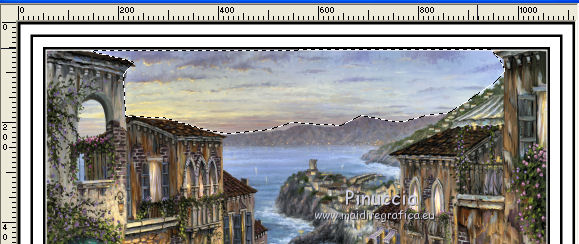
Sélections>Transformer la sélection en calque.
Cliquer deux fois sur le calque pour ouvrir la palette,
sélectionner Haute lumière dans la palette Calques
et choisir une autre couleur
Calques>Dupliquer - 2 fois
et renommer les calque, du bas, N1, N2, N3.
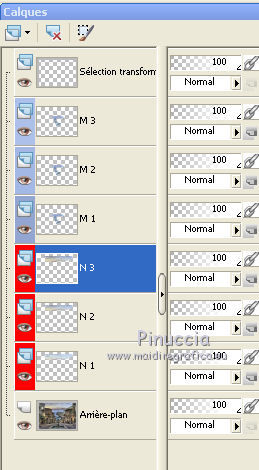
Vous positionner sur le calque N1.
Effets>Modules Externes>Mura's Meister - Cloud
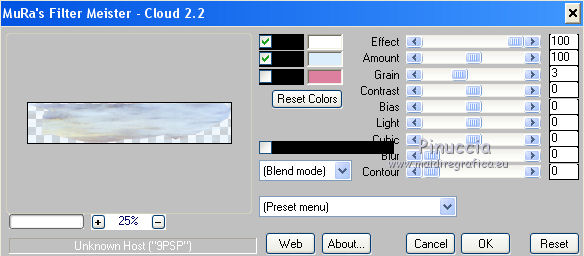
Vous positionner sur le calque N2.
Effets>Modules Externes>Mura's Meister - Cloud
changer Effect et Amount avec 50
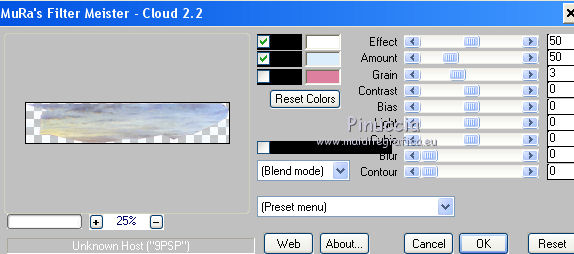
Vous positionner sur le calque N3.
Effets>Modules Externes>Mura's Meister - Cloud - Effect 77 et Amount 0
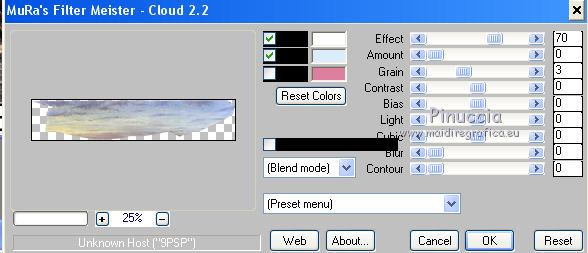
Sélections>Désélectionner tout.
5. Vous positionner sur le calque d'arrière plan
et sélectionner les fenêtres avec l'outil Sélection au lasso 

Sélections>Transformer la sélection en calque.
Cliquer deux fois sur le calque pour ouvrir la palette,
sélectionner Haute lumière dans la palette Calques
et choisir une autre couleur
Calques>Dupliquer - 2 fois
et renommer les calque, du bas, L1, L2, L3.
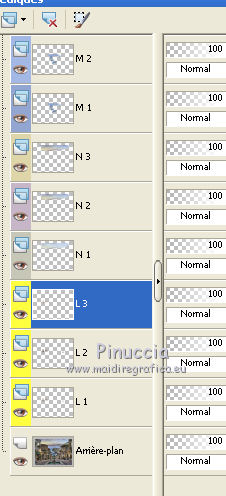
Activer l'outil Pinceau Éclaircir/Assombrir 

Vous positionner sur le calque L2.
Cliquer sur les sélection avec la touche gauche de la souris (pour éclaircir).
Vous positionner sur le calque L3
Cliquer avec la touche droite de la souris (pour assombrir).
Sélections>Désélectionner tout.
6. Vous positionner sur le calque d'arrière plan.
Sélectionner l'eau de la fontaine avec l'outil Sélection au lasso 
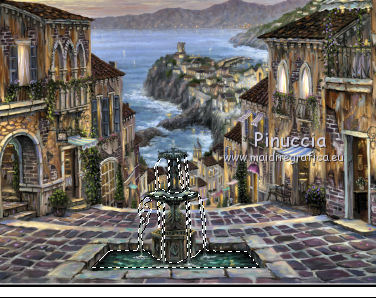
Sélections>Transformer la sélection en calque.
Cliquer deux fois sur le calque pour ouvrir la palette,
sélectionner Haute lumière dans la palette Calques
et choisir une autre couleur
Calques>Dupliquer - 2 fois
et renommer les calque, du bas, W1, W2, W3.
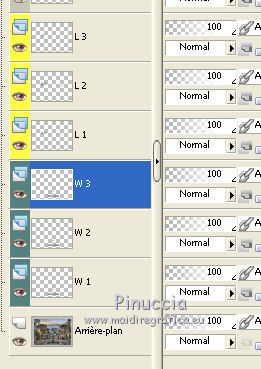
Vous positionner sur le calque W1
Effets>Modules Externes>VanDerLee - Snowflakes
ou, si vous utilisez la version précédente (le résultat ne change pas):
Effets>Modules Externes>VDL Adrenaline - Snowflakes
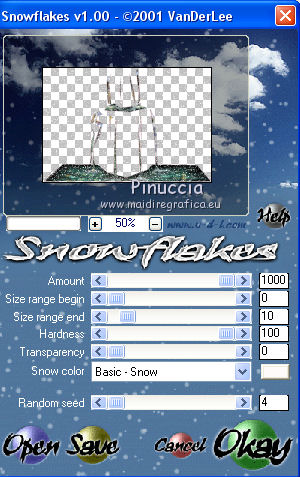
Réglage>Flou>Flou
Vous positionner sur le calque W 2.
Effets>Modules Externes>VDL Adrenaline - Snowflakes, changer Random Seed avec 6 et ok.
Réglage>Flou>Flou.
Vous positionner sur le calque W 3.
Effets>Modules Externes>VDL Adrenaline - Snowflakes, changer Random Seed avec 8 et ok.
Réglage>Flou>Flou.
Sélections>Désélectionner tout.
7. Vous positionner sur le calque au dessous du calque Sélection Transformée
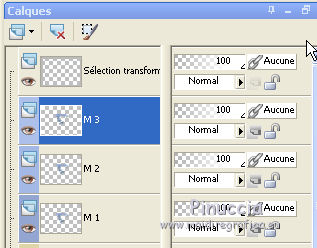
Ouvrir le tube du chat (j'ai utilisé le tube redimensionner de Mina "cat 1 e cat 2".
Copier/Coller comme nouveau calque le raster 2.
Réglage>Netteté>Netteté
Cliquer deux fois sur le calque pour ouvrir la palette,
sélectionner Haute lumière dans la palette Calques
et choisir une autre couleur
Déplacer  le tube à votre choix, le tube à votre choix,
ou voir mon exemple.
Les calques des chats doivent se trouver sur la même position,
pourtant, activer l'outil Sélecteur 
et placer Position horiz: 111,00 et Position vert.: 597,00

Calques>Dupliquer et renommer ces calques C1 et C3.
Vous positionner sur le calque C1.
Copier/Coller comme nouveau calque le calque Raster 4 (la boîte vide)
et renommé ce calque C2
Positionner le tube dans la même position des calques C1 et C3.

Pour précaution, basculer la liaison des calques et assigner aux calques le numéro 1
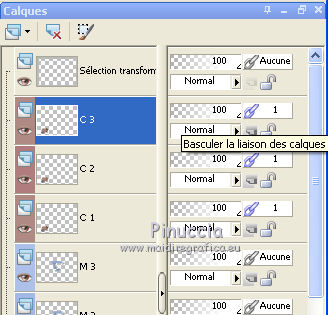
Ainsi que si vous voulez déplacer, les calques se déplaceron ensemble.
8. Fermer les calques C1 et C2 et vous positionner sur le calque C3.
Activer l'outil Pipette 
et cliquer sur l'oeil du chat pour prélever la couleur
(clic gauche pour placer la couleur en avant plan)
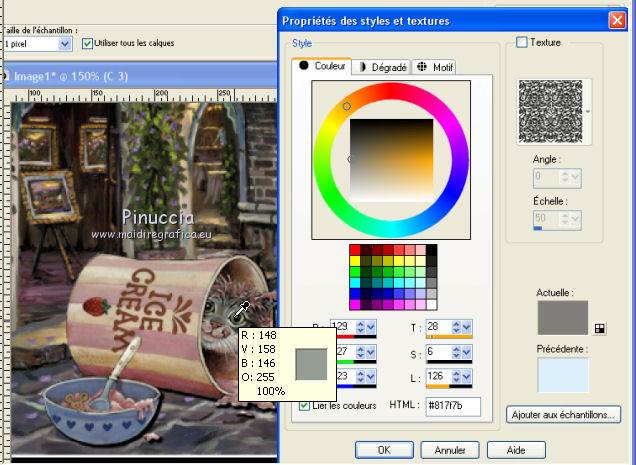
et avec l'outil Pinceau  , taille 5-6 pixels, cliquer sur les jeux pour les fermer. , taille 5-6 pixels, cliquer sur les jeux pour les fermer.
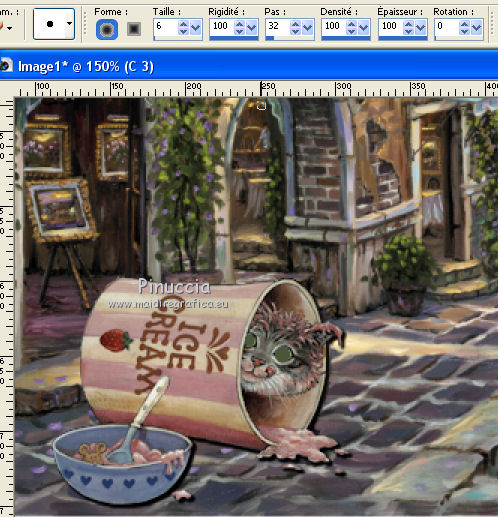
9. Ouvrir le tube de la petite souris - Édition>Copier.
Revenir sur votre travail Édition>Coller comme nouveau calque.
Image>Redimensionner, à 5%, redimensionner tous les calques décoché.
Réglage>Netteté>Netteté.
Effets>Effets 3D>Ombre portée, à choix.
Image>Miroir.
Déplacer  la souris sur l'écuelle. la souris sur l'écuelle.
Cliquer deux fois sur le calque pour ouvrir la palette,
sélectionner Haute lumière dans la palette Calques
et choisir une autre couleur
Calques>Dupliquer - 2 fois
et renommer les calques T 1, T 2 et T 3.
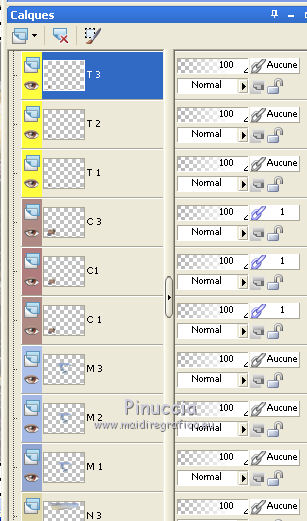
Fermer les calques T1 et T3,
et vous positionner sur le calque T2.
Comme vous avez fait pour le chat,
activer l'outil Pipette 
prélever une couleur des yeux et avec l'outil Pinceau  , taille 2 pixels, , taille 2 pixels,
cliquer sur les jeux pour les fermer.
Vous positionner sur le calque T3.
Activer l'outil Pinceau déformant 

Cliquer sur le ventre et sur les oreilles de la souris.
Cliquer sur contracter - taille 5
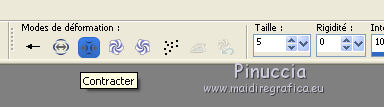
donné un petit coup sur le museau.
Ajouter, si vous voulez, des autres tubes, mais je vous suggère,
si vous voulez les animer, de les ajouter directement en Animation Shop.
Pour moi, j'ai ajouter les oiseaux avec des différentes positions.
livello B1

livello B2
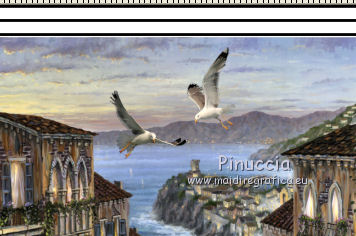
livello B3

10. Fermer les calques 2 et 3
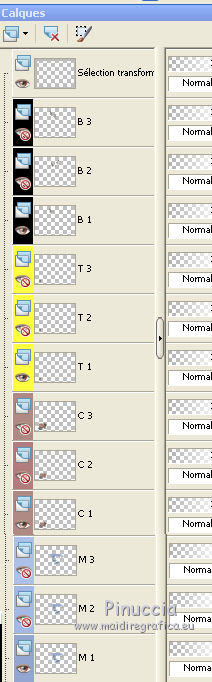
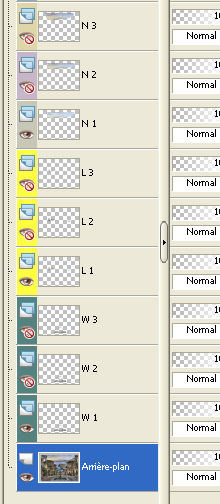
Édition>Copie Spéciale>Copier avec fusion.
Ouvrir Animation Shop et Édition>Coller>Coller comme nouvelle animation.
Revenir sur PSP.
Fermer les calques 1 et ouvrir les calques 2
Édition>Copie Spéciale>Copier avec fusion.
Revenir sur Animation Shop et Édition>Coller>Coller après l'image active.
Revenir sur PSP.
Fermer les calques 2 et ouvrir les calques 3
Édition>Copie Spéciale>Copier avec fusion.
Revenir sur Animation Shop et Édition>Coller>Coller après l'image active.
Édition>Sélectionner tout.
Animation>Propriétés de l'animation et régler la durée à 50.
À ce point, si vous voulez, vous pouvez ajouter des autre tubes en PSP.
J'ai copier/coller comme nouveau calque le chat Makoto-cat1_AS.png.
Calques>Dupliquer - 2 fois.
Sur le calque 1:
Calques>Affichage>Calque actif uniquement.
Édition>Copie Spéciale>Copier avec fusion.
Sur Animation Édition>Coller>Coller comme nouvelle animation.
Sur PSP.
Sur le calque 2 j'ai fermé les yeux,
Calques>Affichage>Calque actif uniquement.
Édition>Copie Spéciale>Copier avec fusion.
Sur Animation Édition>Coller>Coller après l'image active.
et sur le calque 3 j'ai bougé les têtes avec l'outil pinceau déformant.
Calques>Affichage>Calque actif uniquement.
Édition>Copie Spéciale>Copier avec fusion.
Sur Animation Édition>Coller>Coller après l'image active.
Édition>Sélectionner tout.
Édition>Copier.
Activer votre travail et Édition>Coller dans l'image sélectionné.
Contrôler l'animation en cliquant sur Visualiser 
et enregistrer en gif.
Vos versions

Vous pouvez m'écrire pour n'importe quel problème, ou doute, ou si vous trouvez un link modifié,
ou seulement pour me dire que ce tutoriel vous a plu.
11 Janvier 2019
|



